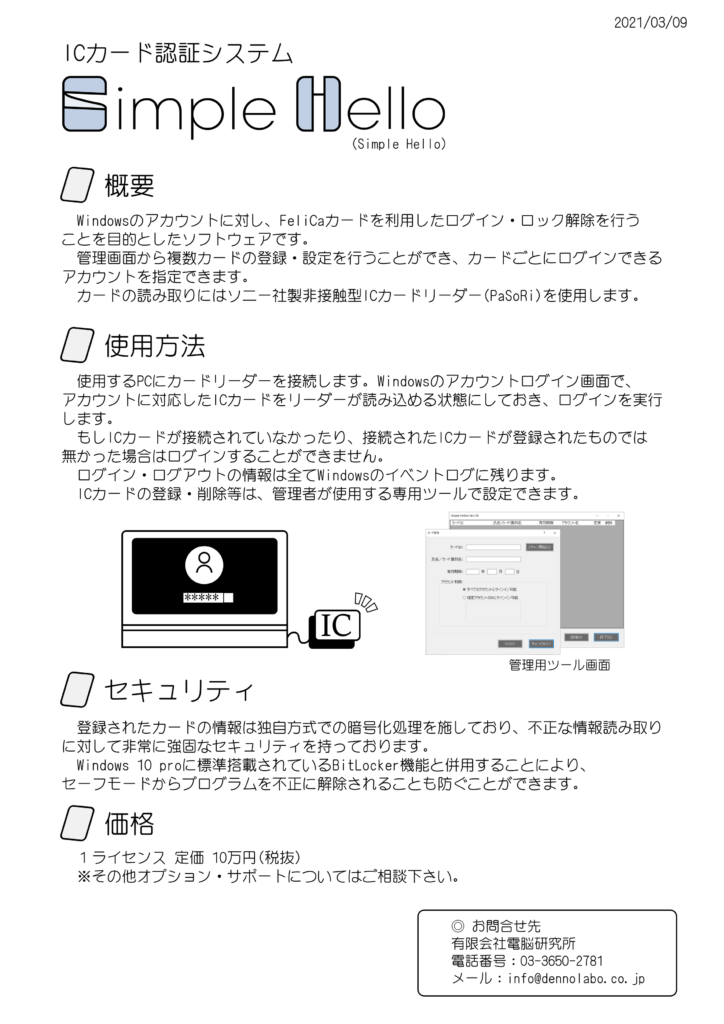
ダウンロード
「Simple Hello」セットアップ手順
はじめに
本プログラムは、Windows 10 Home、Windows 10 Proに対応しています。 PCにサインインする際に登録済みカードをカードリーダー上に置かないとサインインできないようにして、PCを不正利用から保護します。 下記のカードリーダーに対応していますので、セットアップ前に別途ご購入ください。
ソニー 非接触ICカードリーダー/ライター PaSoRi RC-S380
※有償セットアップ・サービスもございますので、ご希望があればお問い合わせください。
1.ドライブの暗号化
Windowsをセーフモードで起動すると、権限がなくともデータをコピーしたり、カード認証サービスを無効化したりすることができてしまいます。 OSがWindows 10 Proの場合は「BitLocker」というWindowsに標準で搭載されている暗号化の仕組みを利用することにより、「回復キー」を知らない限りセーフモードで起動することができないように保護することができます。 OSがWindows 10 Homeの場合は「2.カードリーダーのインストール」へ進んでください。
1-1.Cドライブの暗号化
Cドライブを右クリックして[BitLockerを有効にする]を選択し、ウィザードに従って暗号化を行ってください。 すでにBitLockerが有効になっている場合は[BitLockerの管理]を選択して、回復キーのバックアップを行ってください。 注意点は以下のとおりです。
・自動解除またはPIN入力(TPM(※)が装備されていない場合)を選択する。 ・回復キーをなくすとWindowsを起動できなくなるので、USB等に保管し、紙にも印刷して保管する。
※PCにTPM(セキュリティ関連の処理機能を実装した半導体チップ)が装備されていない場合は予め下記を実行しておく。
[スタートボタン]をクリックして「gpedit.msc」を入力、ローカルグループポリシーエディターを起動する。 [コンピューターの構成]>[管理用テンプレート]>[Windowsコンポーネント]>[BitLockerドライブ暗号化]>[オペレーティング システムのドライブ]を開く。 [スタートアップに追加の認証を要求する]を開く。
[有効]を選択する。 [互換性のあるTPMが装備されていないBitLockerを許可する]チェックボックスをオンにする。
1-2.Cドライブ以外の暗号化
下記の手順で保護したいドライブを暗号化してください。 保護したいドライブを右クリックして[BitLockerを有効にする]を選択し、ウィザードに従って暗号化を行ってください。 注意点は以下のとおりです。
- 自動解除またはPIN入力(TPM(※)が装備されていない場合)を選択する。
- 回復キーをなくすと復号化できなくなるので、USB等に保管し、紙にも印刷して保管する。
2.カードリーダーのインストール
Pasori をUSBポートに接続して、「PaSoRi かんたんセットアップガイド」に従ってセットアップを行ってください。
「PaSoRi かんたんセットアップガイド」にも記載されていますが、インストールが自動的に始まらない場合は、SONYのサイトからNFCPortWithDriver.exe をダウンロードして実行してください。
3.カード認証プログラムのインストール
3-1.設定プログラムのコピー
「Simple Hello設定プログラム」をフォルダごとローカルPC上のデスクトップ等任意の場所にコピーしてください。
3-2.IotaHalloサービスのインストール
「サービスプログラム」フォルダのIoTAHalloService.exe、felicalib.dllをWindowsフォルダ下のsyswow64フォルダへコピーしてください。 [スタートボタン]を右クリック
>[Windows PowerShell(管理者)]をクリックして、PowerShellを管理者権限で起動し、下記を実行してください。
> New-Service -Name “IoTAHalloService” -BinaryPathName c:\windows\syswow64\IoTAHalloService.exe
3-3.高速スタートアップを無効にする
次の手順で高速スタートアップを無効にしてください。 設定 > システム > 電源とスリープ > 電源の追加設定 > 電源ボタンの動作の選択 > 「現在利用可能ではない設定を変更します > 高速スタートアップを有効にする(推奨)」のチェックを外す PCを再起動する。
3-4.ライセンス認証
ローカルPC上にコピーした「Simple Hello設定プログラム」フォルダのSimpleHello.exe をダブルクリックしてプログラムを起動し、「設定」>「ライセンス認証」で画面の案内に従ってライセンス認証手続きを行ってください。
ライセンス認証が完了するまでは、カード登録はできません。
4.カード登録
ローカルPC上にコピーした「Simple Hello設定プログラム」フォルダのSimpleHello.exe をダブルクリックしてプログラムを起動し、カードを登録してください。 「設定」メニューの「カード不要アカウント設定」を行なっておくと、カードリーダーの故障等でサインインできなくなった場合にセーフモードで起動する手間が省けます。 (注意)カードを登録するまではカードなしでログインできますので、カードの登録を忘れずに行ってください。
5.動作確認
サインアウトした後、登録カードをカードリーダーの上に置いて、サインインできることを確認してください。 登録カードがない場合はサインインしても直ちにサインアウトされることを確認してください。 カードリーダーの故障等でサインインできなくなった場合でも、別紙の手順でカード認証回避操作が行えることを確認してください。
※アカウントのパスワード、PIN入力、顔認証のいずれも設定していない場合は本プログラムでガードすることができませんので、必ず認証設定を行ってください。
6.イベントログの確認
スタートボタン > 「Windows 管理ツール」 > 「イベント ビューアー」 > 「アプリケーションとサービスログ」(少し待つ) > 「IoTAHalloLog」の順にクリックしてください。 サインイン、サインアウトのログが記録されていることを確認してください。 フォーム右側の「操作」ペインで「すべてのイベントを名前をつけて保存」するで、CSVファイルに保存することもできます。 デフォルト設定では古いログが上書きされてしまいますので、以下の手順で古いログがアーカイブされるように設定を変更してください。 「IoTAHalloLog」を右クリック > 「プロパティ」 > 「イベントを上書きしないでログをアーカイブする」にチェックを付けて、「OK」をクリック。 アーカイブされたファイルは「Archive-IoTAHalloLog-YYYY-MM-DD-HH-MM-SS-NNN.evtx」のように日付情報付きで保存されますので、これをイベントビューアーで表示したり、CSVファイルに出力したりすることができます。
